4 най-добри приложения за скриване на Android
Поверителността е скъпа за всички, както и за вас. Въпреки че всеки може да не използва телефона ви без вашето съгласие, може да се почувствате внезапно неудобно, ако някой дори има склонност да докосне телефона ви, така че да не премине през нещо, на което не искате да бъде свидетел.
Поверителността(Privacy) наистина е неразделна част от живота на всеки, дори ако става дума за преходните му устройства, т.е. мобилните телефони. Ако притежавате телефон с много функции, като вградено скриване на приложение или отделна функция в галерията си за скриване на снимки, вие със сигурност живеете на високо ниво. Но ако смятате, че на телефона ви липсват тези функции, може да искате да опитате приложения на трети страни, за да защитите данните си(third party apps to secure your data) .
Сега може да обмислите кои приложения да инсталирате, тъй като не можете да напълните телефона си с нито едно приложение, достъпно в Google Play Store .
За да получите представа за най-полезните приложения, трябва да прочетете за приложенията, посочени по-долу:
4 най-добри приложения за скриване на Android(4 Best Hiding Apps on Android)
1. Приложение Калкулатор(1. Calculator App)
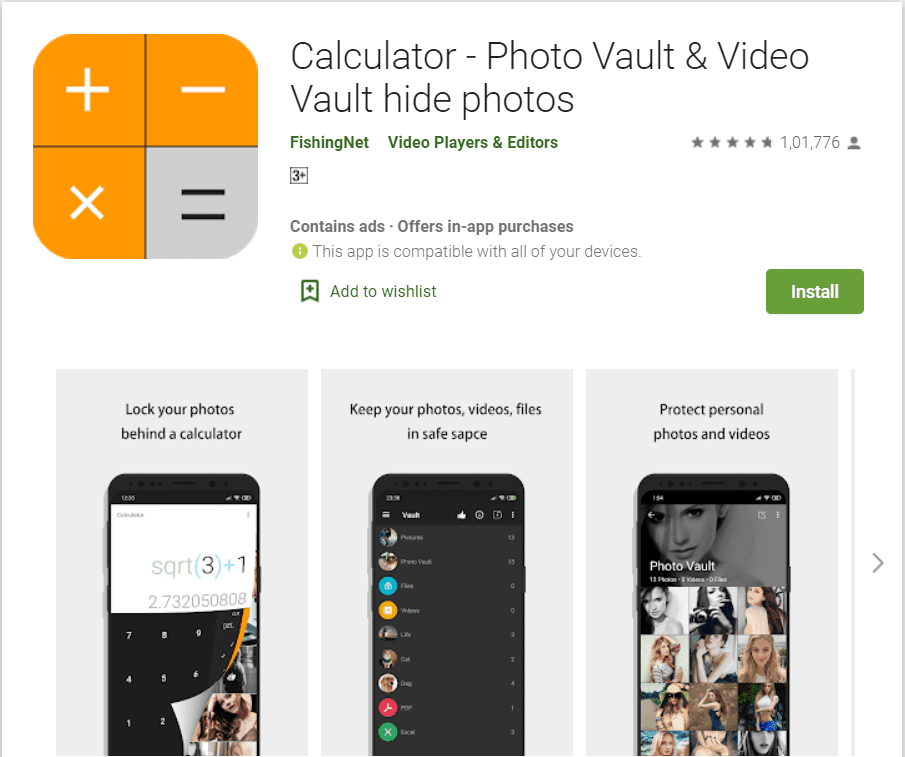
Калкулатор се използва само за установяване на резултата от математическа операция. Може би технологията ни доказва, че грешим във всяка сфера и тя не се е провалила и сега! Това приложение Калкулатор(Calculator) може ненатрапчиво да скрие вашите данни като изображения, видеоклипове и файлове. Иконата му на телефона ви ще привлече най-малко внимание, а пълната му функционалност няма да предизвика подозрение. Това е едно от най-добрите приложения(Apps) за скриване на Android .
Въпреки че в Google Play Store(Google Play Store) ще намерите множество приложения на името на „Видео и скриване на изображения(Image) : Калкулатор(Calculator) “ или „ Интелигентен калкулатор(Smart Calculator) “ и т.н., това приложение е оценено като най-доброто сред другите приложения и се показва чрез предимства, от които ще се възползвате след като го инсталирате.
Изтеглете калкулатор( Download Calculator)
Как да инсталирам приложението Калкулатор?(How to install the Calculator App?)
- Инсталирайте приложението на телефона си от горната връзка.
- След инсталиране отворете приложението. Трябва да зададете паролата си. Въведете паролата и след това натиснете опцията “=” в калкулатора.
- След като зададете паролата, той ще ви помоли да потвърдите паролата. Въведете отново паролата и натиснете опцията “=”.
- Ще ви помоли да дадете достъп до вашите снимки и медии. Кликнете(Click) върху опцията „Разрешаване“, за да потвърдите.
- Сега, след като даде достъп, той ще ви помоли да дадете достъп до паметта на телефона си. Кликнете(Click) върху опцията „Напред“, за да потвърдите.
- Сега ще трябва да предоставите парола за възстановяване на данните, които съхранявате, така че ако забравите паролата си или преинсталирате приложението, данните могат да бъдат защитени.
- Кликнете(Click) върху опцията „Напред“, за да продължите.
- Ако забравите паролата за възстановяване, няма да можете да извлечете данните. Кликнете(Click) върху „OK“, за да продължите.
- Сега ще ви информира за код, който можете да въведете, в случай че забравите паролата, така че да си върнете паролата.
- Кликнете(Click) върху опцията „Разбрах“, за да продължите.
- След това ще бъдете помолени за вашия имейл(Email) адрес, така че ако забравите паролата, ще можете да я получите на вашия имейл(Email) адрес. Въведете своя имейл(Email) адрес и кликнете върху опцията „Запазване“, за да продължите.
- Сега, след като изпълните тези стъпки, ще можете да съхранявате данните си в приложението в трезор.
Това приложение е удобно за използване и можете да разчитате на него да съхранява вашите ценни данни.
Прочетете също: (Also read:) 13 най-добри приложения за Android за защита на файлове и папки с парола(13 Best Android Apps to Password Protect Files and Folders)
2. Notepad Vault- App Hider
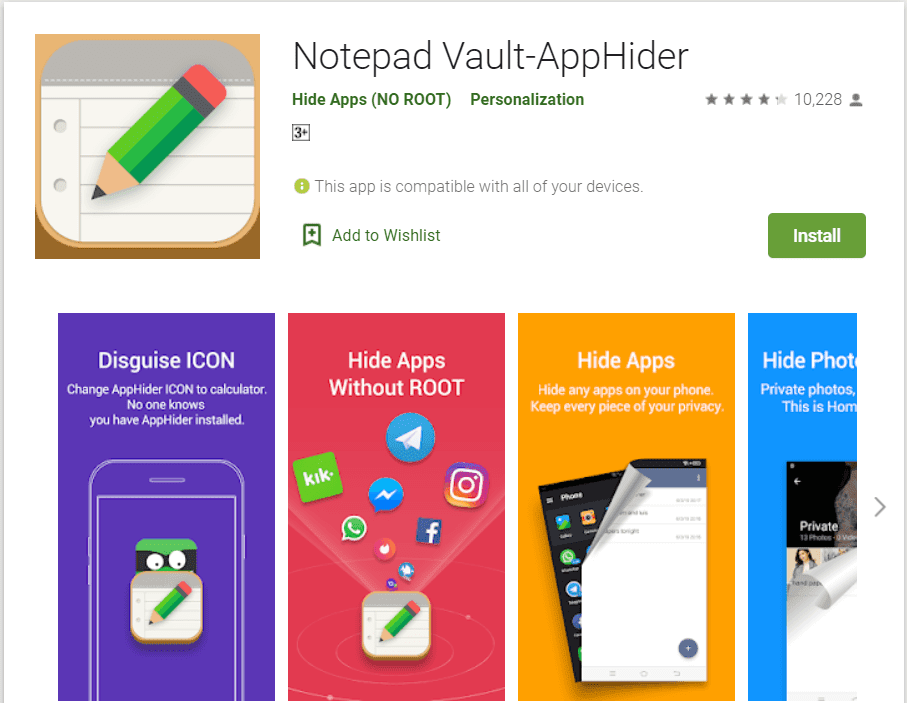
Сега тефтерът може да прави много неща и ако се стигне до скриване на личната ви информация, това със сигурност няма да предизвика подозрение. Ето приложение, което може да скрие другите ви приложения, изображения, видеоклипове и да поддържа двойни приложения точно като паралелно пространство.
Изтеглете Notepad Vault( Download Notepad Vault)
Стъпки за инсталиране на Notepad Vault- App Hider-(Steps to install Notepad Vault- App Hider-)
- Инсталирайте приложението на телефона си от горната връзка.
- Сега след инсталиране отворете приложението. Ще ви помоли да зададете паролата.
- След като зададете паролата, ще се покаже поле с подкана, което ви казва да въведете паролата в края на бележката, за да преминете към изглед за скриване(Hider) . Кликнете(Click) върху опцията „Затвори“, за да продължите.
- Сега, след като въведете паролата в бележката, ще бъдете насочени към друг изглед, в който ще ви бъде разрешено да създавате двойни приложения и да скривате информацията си.
3. Часовник- The Vault: Secret Photo Video Locker(Clock- The Vault: Secret Photo Video Locker)

След бележника и калкулатора, това приложение е един от най-умните начини да скриете данни в телефона си, особено снимки и видеоклипове. Това е напълно функциониращ часовник с гъвкави функции за скриване на вашите данни. Това е едно от най-добрите приложения(Apps) за скриване на Android .
Изтеглете Clock – The Vault( Download Clock – The Vault)
Стъпки за инсталиране на приложението:(Steps to install the app:)
- Отворете Google Play Store на телефона си и потърсете „Clock hider“ и ще получите резултатите.
- Инсталирайте приложението на телефона си и го отворете.
- Той ще ви помоли да зададете паролата, като зададете нейната минута и час, според които времето, обозначено с тези стрелки, ще се тълкува като парола.
- В случай, 0809 е паролата. Така часовата стрелка ще бъде на 8, а минутната ще бъде близо до 2. Потвърдете паролата, като щракнете върху средния бутон между двете стрелки.
- Сега ще поиска вашия имейл(Email) адрес за възстановяване на паролата ви. Въведете своя имейл(Email) адрес и потвърдете, като щракнете върху „ Край(Finish) на настройката“ в долната част на екрана.
- След валидиране ще бъдете отведени на друга страница, където ще можете да съхранявате данните си.
4. Свод за галерия компас(Compass Gallery Vault)
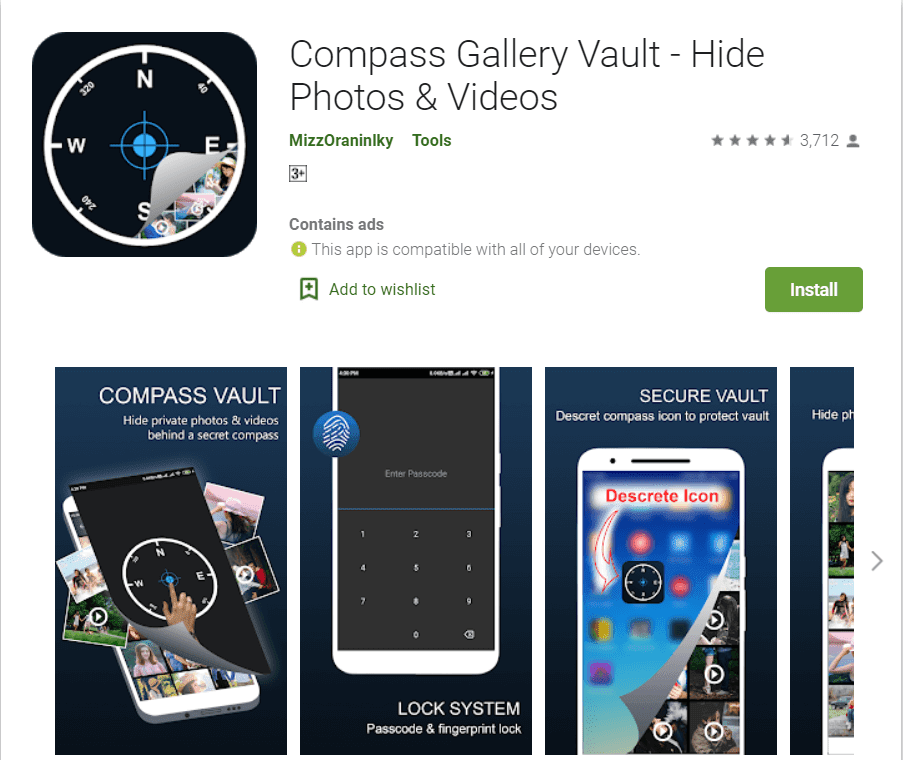
Този компас(Compass) е напълно функционален, което ви позволява да го използвате само като компас и да криете снимки, видеоклипове и папки. Може да искате да го инсталирате в телефона си поради по-добрите му функции от всяко друго скриващо приложение.
Изтеглете Compass Gallery Vault( Download Compass Gallery Vault)
Стъпки за инсталиране на Compass:(Steps to install Compass:)
- Инсталирайте приложението от горната връзка.
- След като отворите приложението, натиснете дълго бутона в средата на компаса(Compass) .
- Ще ви помоли да зададете парола от 4 знака. Задайте паролата.
- Сега ще ви зададе защитен въпрос. Попълнете го според вашите предпочитания.
- Сега ще можете да съхранявате цялата си поверителна информация, след като въведете своя защитен въпрос.
Препоръчително: Топ 45 най-добри трикове и съвети на Google(Top 45 Best Google Tricks and Tips)(Recommended: Top 45 Best Google Tricks and Tips)
Тези приложения са изброени, след като са ги използвали и са ги сравнявали с други приложения, налични от Google Play Store . Тези приложения са доста по-добри от другите и тяхната оценка показва. Това е така, защото много от скриващите приложения не гарантират безопасно извличане на данни, ако приложението е деинсталирано. Тези приложения имат удобен и ясен потребителски интерфейс, гарантиращ сигурността на вашите данни.
Докато повечето от приложенията поставят натрапчиви реклами, тези приложения имат почти незначителна намеса в рекламите. След като инсталирате някой от тях, няма да успеете да откриете големи грешки в тях. Тези приложения са абсолютно безплатни за използване, като ви осигуряват непрекъснато изживяване за защита на данните.
Related posts
Как да инсталирате прогресивни уеб приложения с помощта на Microsoft Edge на Android
15 най-добри приложения за стартиране на Android за 2022 г
Поправете невъзможността за изтегляне на приложения на вашия телефон с Android
10 най-добри безплатни приложения за почистване за Android през 2022 г
Как да скриете файлове и приложения на Android
10 най-добри приложения за водене на бележки за Android 2022
7 най-добри приложения за фалшиви входящи повиквания за Android
5 най-добри приложения за фенерче за Android, които са безопасни
Как автоматично да актуализирате всички приложения за Android наведнъж
3 начина за изтриване на предварително инсталирани Bloatware Android приложения
7 най-добри приложения за пестене на батерия за Android с оценки
Топ 10 безплатни приложения за изтегляне на музика за Android
20 най-добри приложения за редактиране на снимки за Android през 2022 г
14 най-добри приложения за четене на манга за Android
12 най-добри безплатни приложения и джаджи за калкулатор за Android
Как да изтриете предварително инсталирани приложения на Android (лесният начин)
10 най-добри приложения за будилник за Android през 2022 г
8 най-добри приложения за видео плейър за Android
12 най-добри приложения за времето и джаджа за Android (2022)
7 най-добри приложения за дистанционно управление на телефон с Android от вашия компютър
